Cách thêm nhạc vào video trên iPhone chắc hẳn mỗi cá nhân ít nhất làm video chỗ này chỗ kia đều phải biết. Việc bạn phải cắt, chỉnh sửa các video đã chọn trên máy tính không còn nữa. Bạn có thể làm mọi thứ mà không gặp bất kỳ sự cố nào trực tiếp trên iPhone và bạn có thể chọn từ một số ứng dụng khác nhau. Vì vậy, nếu bạn muốn biết cách thêm nhạc vào video trên iPhone, hãy tiếp tục đọc.
Nó có thể là làm bạn hứng thú

Cách thêm nhạc vào video trên iPhone
Trong khuôn khổ bài viết này, chúng tôi sẽ làm việc cụ thể với ứng dụng iMovie, ứng dụng trực thuộc Apple. Đây là một ứng dụng cơ bản và đơn giản mà hầu như mọi người trong số các bạn đều có thể hiểu được trong vòng vài giây. Vì vậy, đây là cách thêm nhạc vào video iPhone trong iMovie:
- Đầu tiên, điều cần thiết là bạn họ đã chuẩn bị video và chuyển đến ứng dụng iMovie.
- Khi bạn mở iMovie, hãy nhấp vào hình vuông trên trang chính + biểu tượng.
- Một cửa sổ sẽ mở ra trong đó bạn có thể chọn một tùy chọn Phim.
- Bây giờ bạn sẽ tìm thấy chính mình trên các phương tiện truyền thông nơi bạn tìm thấy video cụ thể, mà bạn muốn nhập khẩu.
- Sau khi bạn tìm thấy video, hãy truy cập nó nhấp chuột và sau đó là anh ấy đánh dấu.
- Sau khi gắn thẻ video, chỉ cần nhấn vào ở cuối màn hình Tạo một bộ phim.
- Ngay sau đó, bạn sẽ thấy mình trong giao diện chỉnh sửa video.
- Bây giờ ở phần bên trái, dưới phần xem trước, hãy nhấn vào biểu tượng +.
- Click vào ô ở đây Âm thanh liệu Các tập tin a chọn nhạc mà bạn muốn sử dụng.
- Sau khi chọn xong, nhạc sẽ tự động được chèn vào video. Âm nhạc có dòng thời gian tô màu xanh lá cây.
- Nếu bạn muốn thay đổi âm lượng, vì vậy hãy tiến hành như sau:
- Đầu tiên trên ban nhạc trong dòng thời gian nhấp chuột qua đó đánh dấu.
- Ở phía dưới, hãy nhấp vào biểu tượng loa.
- Bây giờ chọn sử dụng thanh trượt âm lượng nhạc, ví dụ 50%.
- Sau khi chỉnh sửa xong, nhấp vào trên cùng bên trái Xong.
- Để xuất, chỉ cần nhấn vào ở dưới cùng biểu tượng chia sẻ (hình vuông có mũi tên).
- Trong menu xuất hiện, sau đó chọn một tùy chọn Lưu video.
Bạn có thể dễ dàng thêm bất kỳ bản nhạc nào vào video của mình như trên. Tất nhiên, nếu muốn, bạn có thể chọn nhiều video khi nhập và kết hợp chúng thành một video trong iMovie, sau đó thêm nhạc vào chúng. Như đã đề cập ở trên, có vô số lựa chọn thay thế khác nhau mà bạn có thể sử dụng. Dù sao đi nữa, iMovie được cung cấp miễn phí và theo tôi đây là một ứng dụng thực sự dễ sử dụng.
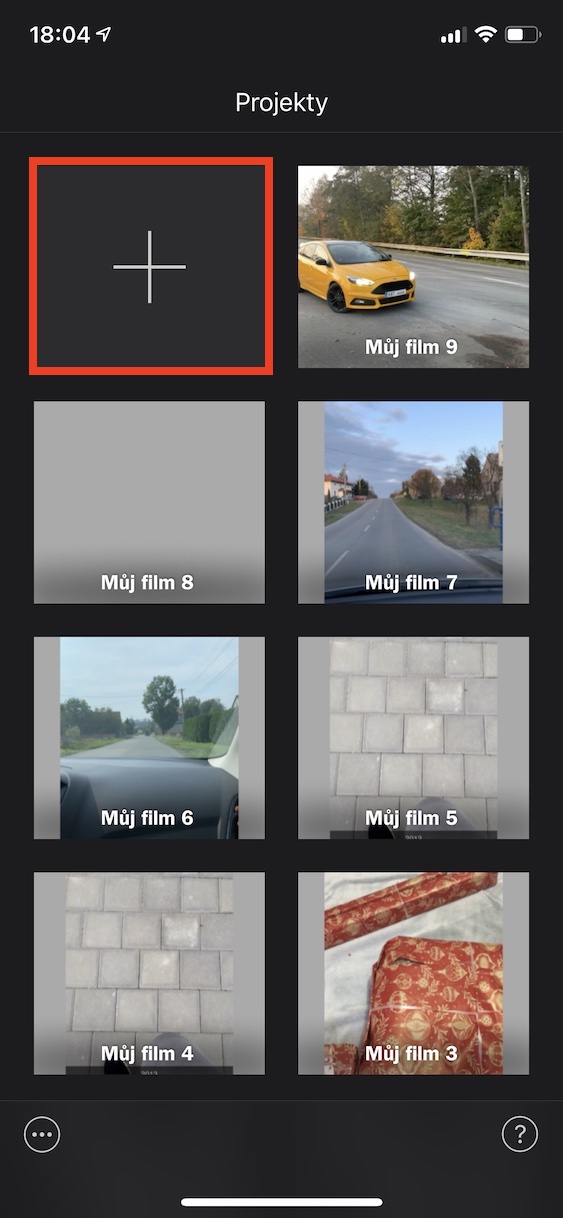

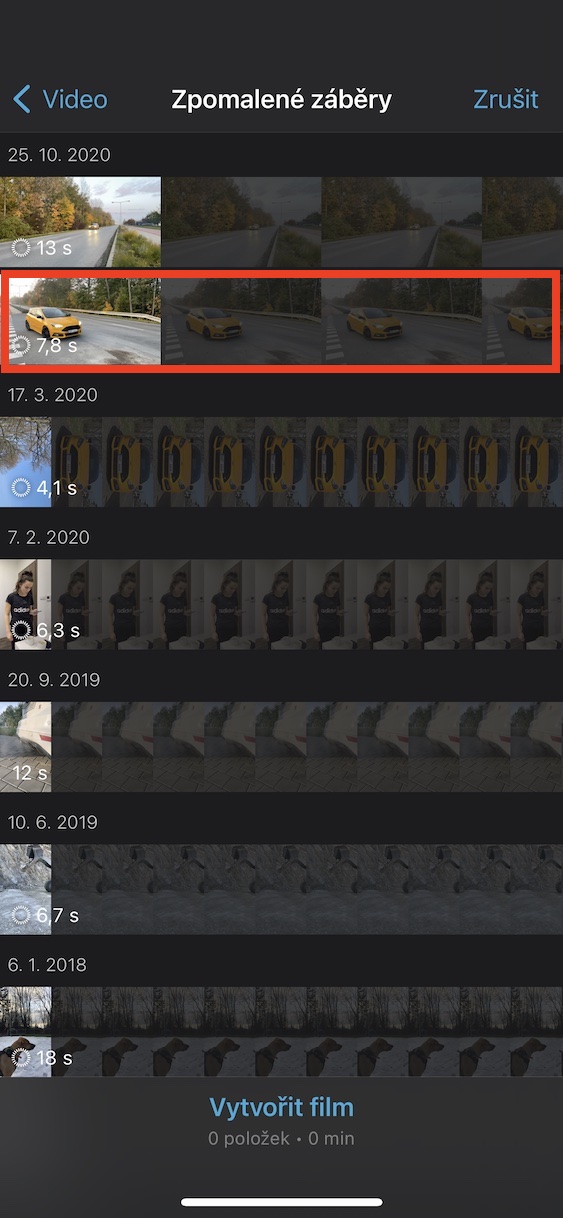
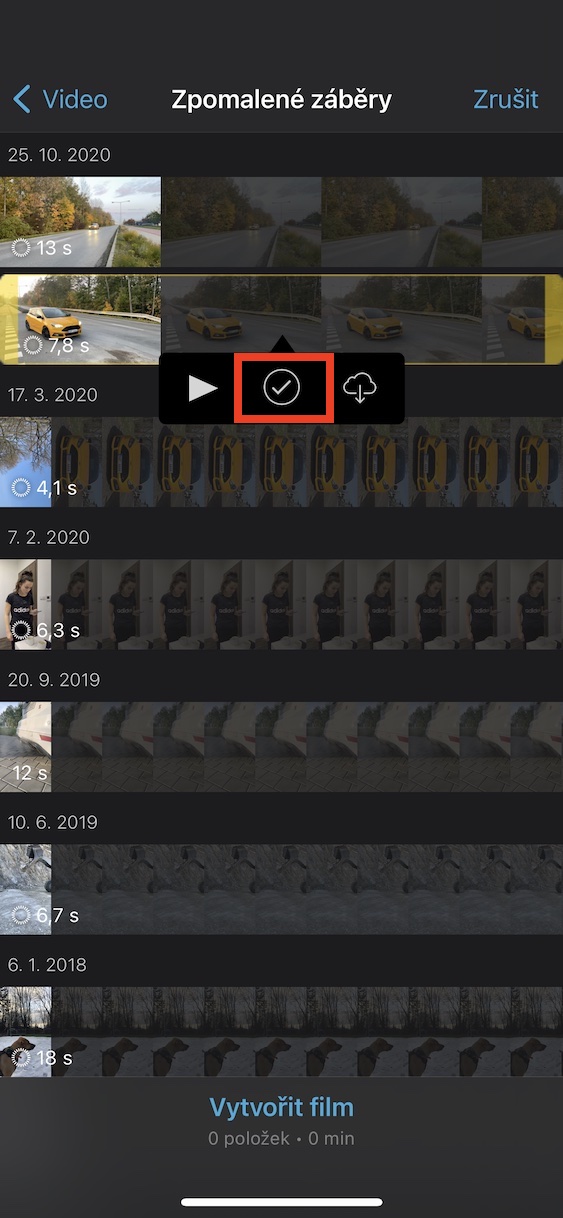
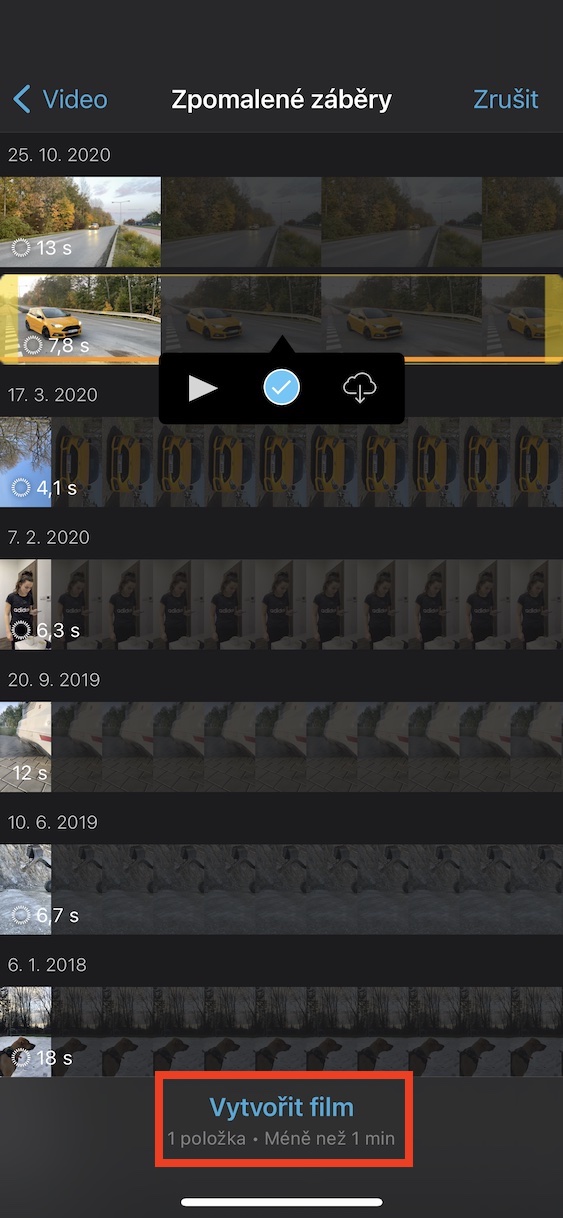

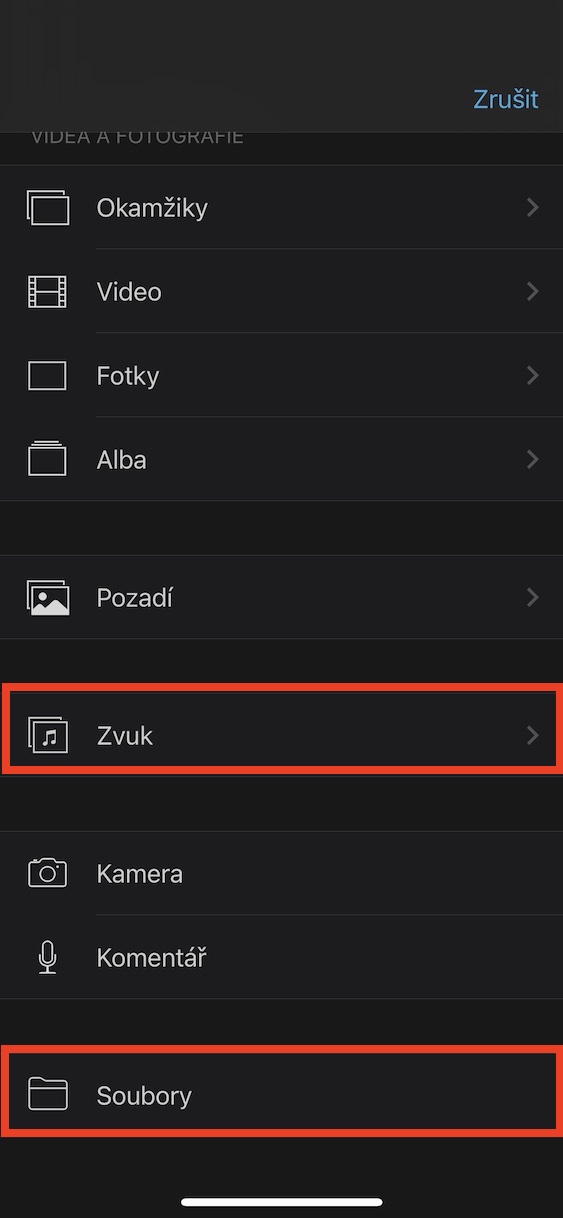

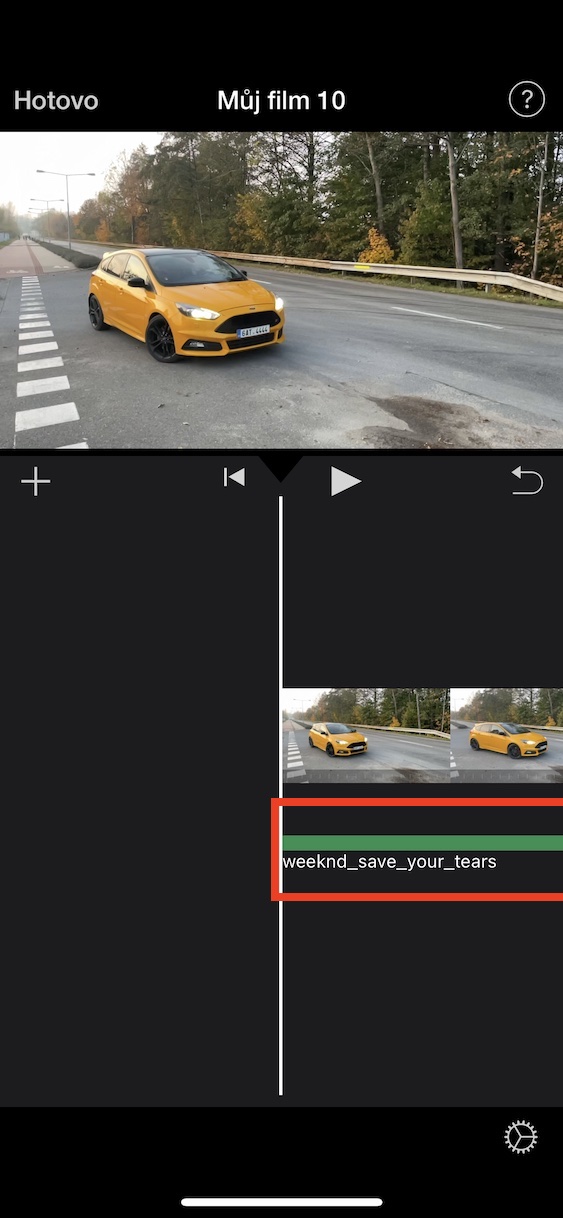
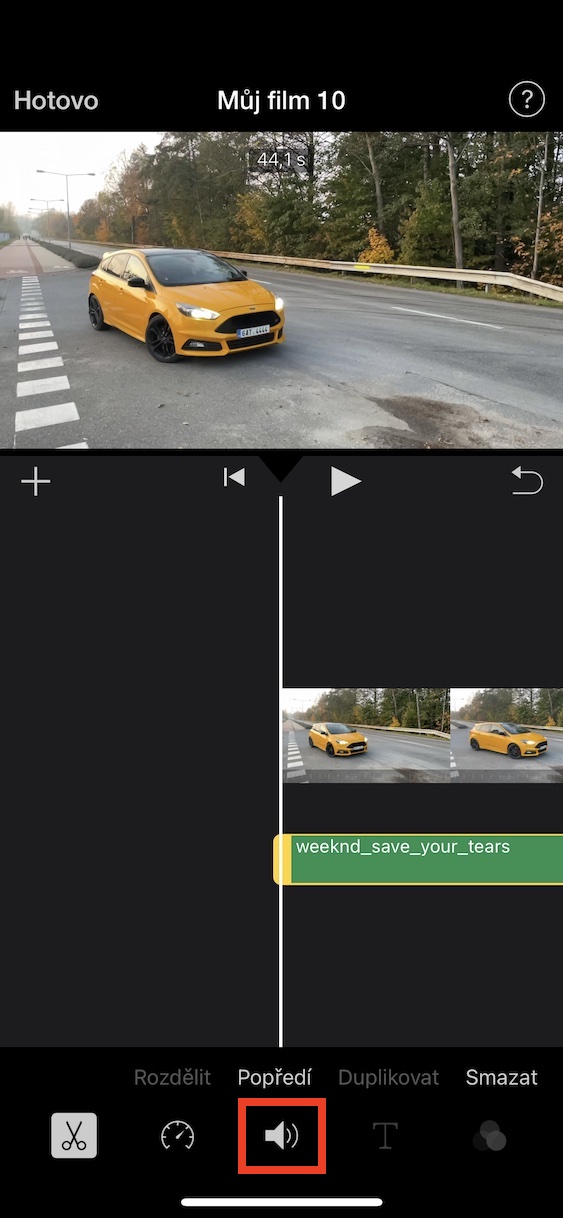

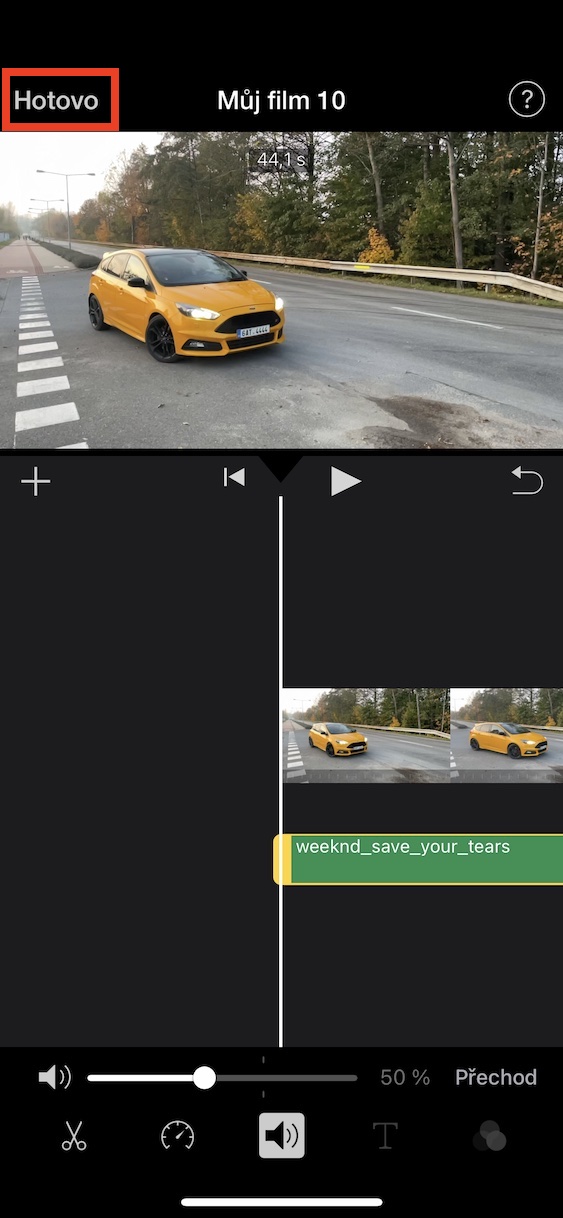
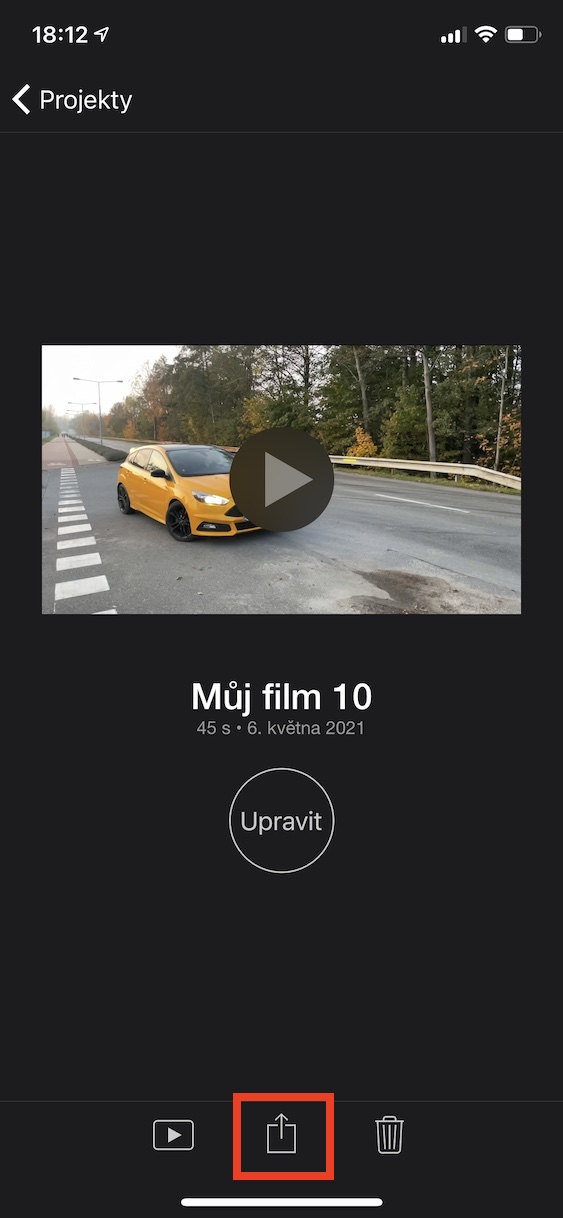
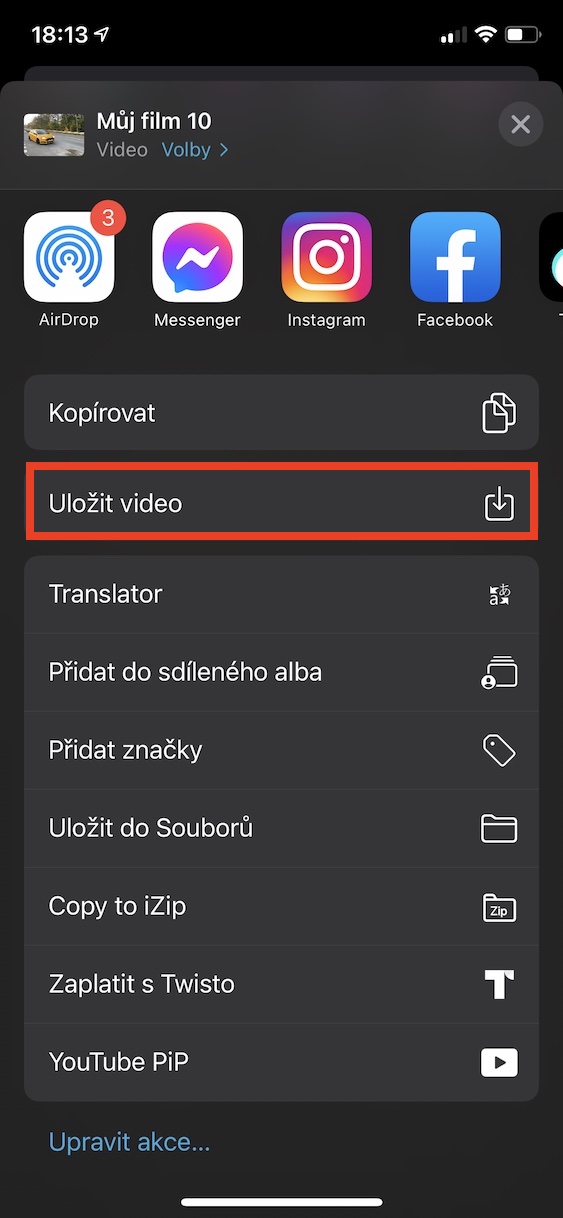
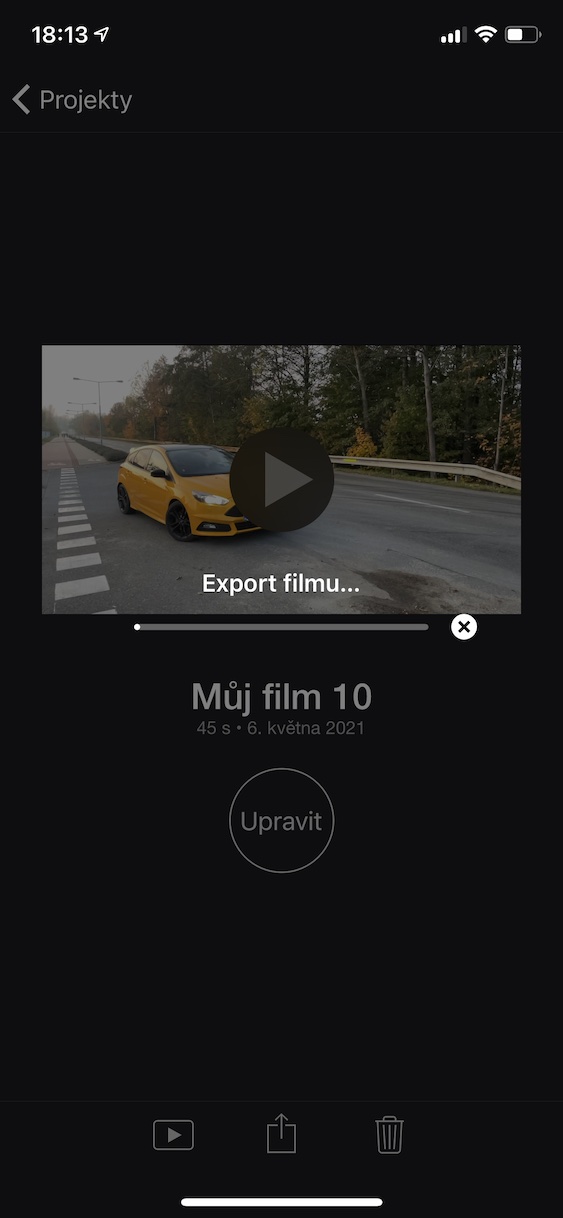
Có thể xuất bản nhạc đã thêm trên youtube. Còn giấy phép thì sao?
Tuyệt vời cảm ơn bạn. Miêu tả đơn giản, dễ hiểu, thiết thực, đơn giản mà đẹp <3
Không thể thêm nhạc vì chưa mua? Nhưng không biết mua ở đâu? Đồng thời, tôi trả tiền cho Apple Music, có cách nào để liên kết nó với điều đó không? Hoặc làm thế nào để làm điều đó? Trong iMovie, chỉ những âm thanh lạ như vậy mới có thể được thêm vào, thực tế là những âm thanh mà tôi có thể đặt làm nhạc chuông hoặc đồng hồ báo thức, điều mà tôi không muốn có trong video.
Tôi không thể thêm nhạc từ Spotify (trả phí)…